1010
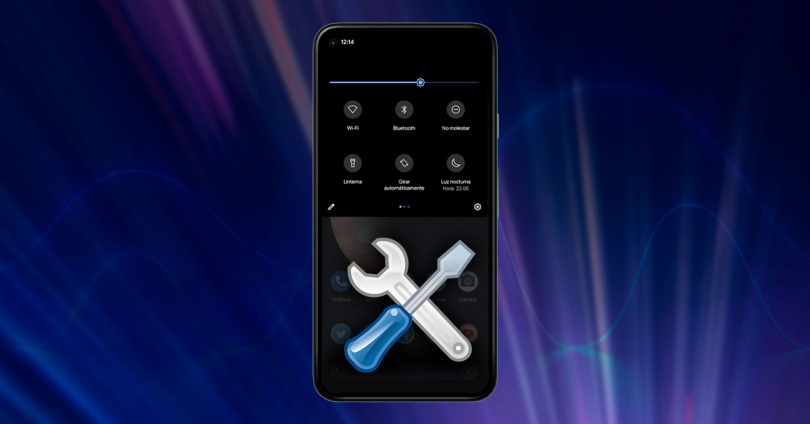
Parmi les options basiques des téléphones portables et que nous utilisons tous en fin de journée à plusieurs reprises, on rencontre les raccourcis ou aussi connus sous le nom de Paramètres rapides Android, qui depuis le début d’Android sont une partie fondamentale des terminaux en raison du gain de temps qu’ils entraînent, évitant d’avoir à entrer dans les paramètres pour activer ou désactiver de petites fonctions avec une variété d’étapes intermédiaires.
Par défaut, les smartphones apportent une série de raccourcis que nous utilisons tous souvent, mais néanmoins chaque utilisateur est différent et c’est là que le besoin de les modifier apparaît. En fonction de ce que vous utilisez plus ou moins, vous devrez choisir la commande avec les étapes que nous vous donnerons, ce qui vous rendra beaucoup plus agile avec votre smartphone.
Comment personnaliser les paramètres rapides sur Android
Pour commencer à modifier et changer les raccourcis sur les mobiles avec le système d’exploitation Android, il suffit de descendre le panneau de notification depuis le haut de l’écran puis de répéter le geste pour pouvoir accéder à tous ceux-ci. paramètres que nous avons à portée de main. Dans ce panneau, nous verrons un certain nombre de raccourcis destinés en fonction de la marque et de la couche de personnalisation de notre smartphone, mais le processus, comme nous le verrons plus tard, est très similaire dans tous.
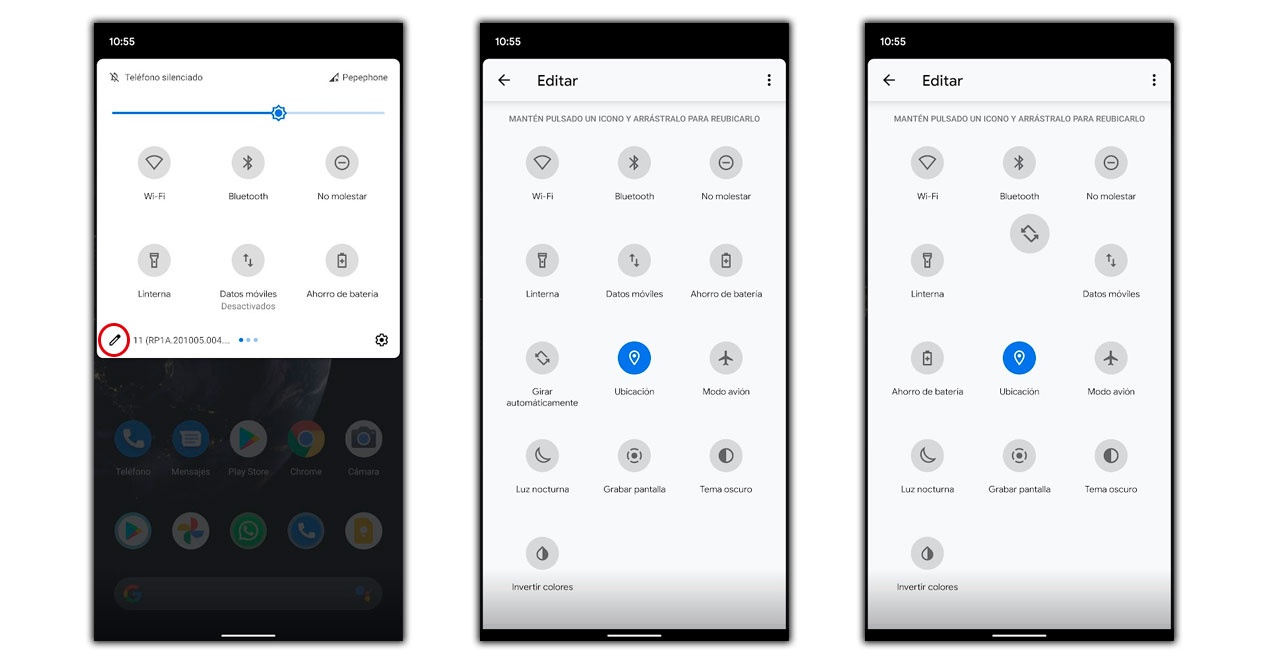
Il suffit de taper sur le bouton modifier les raccourcis que dans le stock Android est identifié avec un petit crayon et nous aurons à notre disposition toutes les commandes que nous utilisons déjà, pour les déplacer librement dans l’ordre que nous voulons. Nous pouvons le faire autant de fois que nous le voulons et que nous en avons besoin, jusqu’à ce que nous trouvions l’ordre idéal pour nous.
Ajouter d’autres accès
Maintenant que nous avons vu à quelle vitesse il est de modifier les paramètres rapides dans Android, nous devons ajouter une étape supplémentaire et c’est le ajouter d’autres fonctions qui n’apparaissent pas parmi les options pour modifier la position. Juste en continuant à descendre dans l’édition des icônes, nous tomberons sur d’autres panneaux de ces paramètres, où il y a plus de fonctions à choisir.
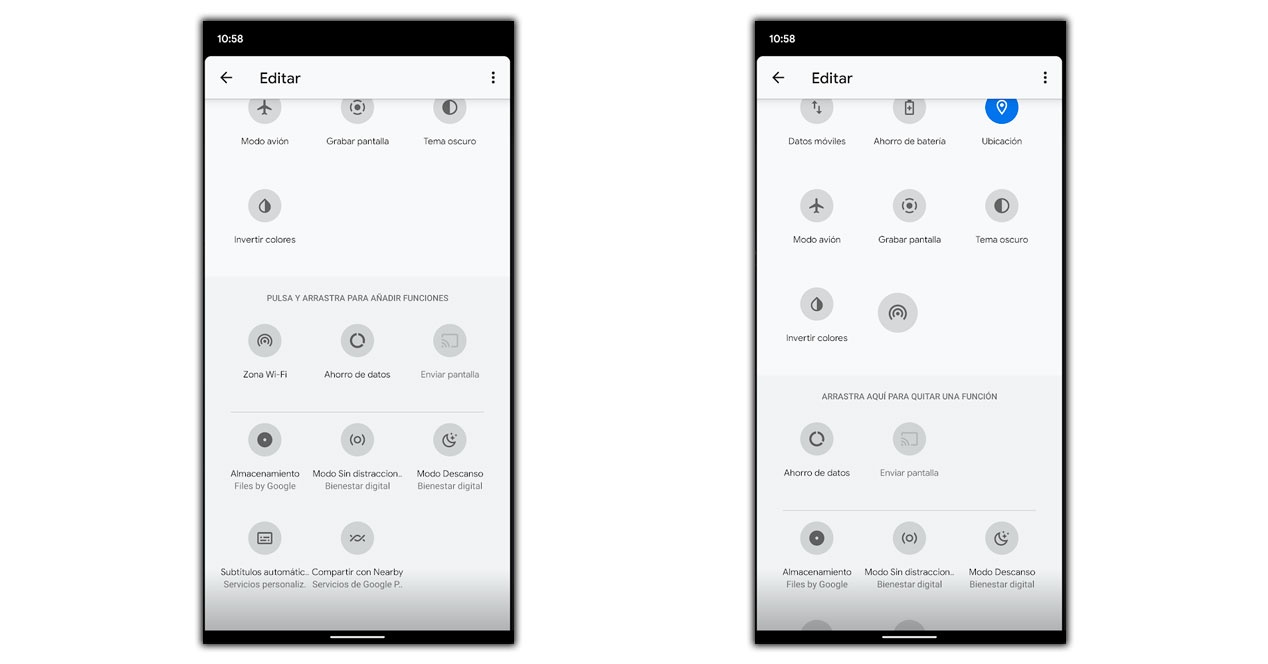
Une fois que nous avons trouvé celui souhaité, nous devrons cliquer dessus et le faire glisser vers la position où nous voulons qu’il soit présent. Dans certains cas, il y a un maximum d’ajustements rapides, nous devrons donc être obligés de choisir laquelle de ces options est celle dont nous avons le plus souvent besoin et qui nous aidera donc le plus.
L’importance des entrées principales
Il est très important de garder à l’esprit que lorsque faites glisser la barre de notification une fois, nous avons à notre disposition une série de raccourcis sur Android qui ne nous obligent pas à faire glisser à nouveau le panneau de notification pour les voir tous. Ce sont les réglages les plus rapides et ceux qui nous amènent vraiment à quelques pas. Ceux qui apparaissent à cette occasion sont ceux que nous avons placés dans les premiers trous, qui peuvent être quatre, cinq ou six selon le mobile et la version du système.
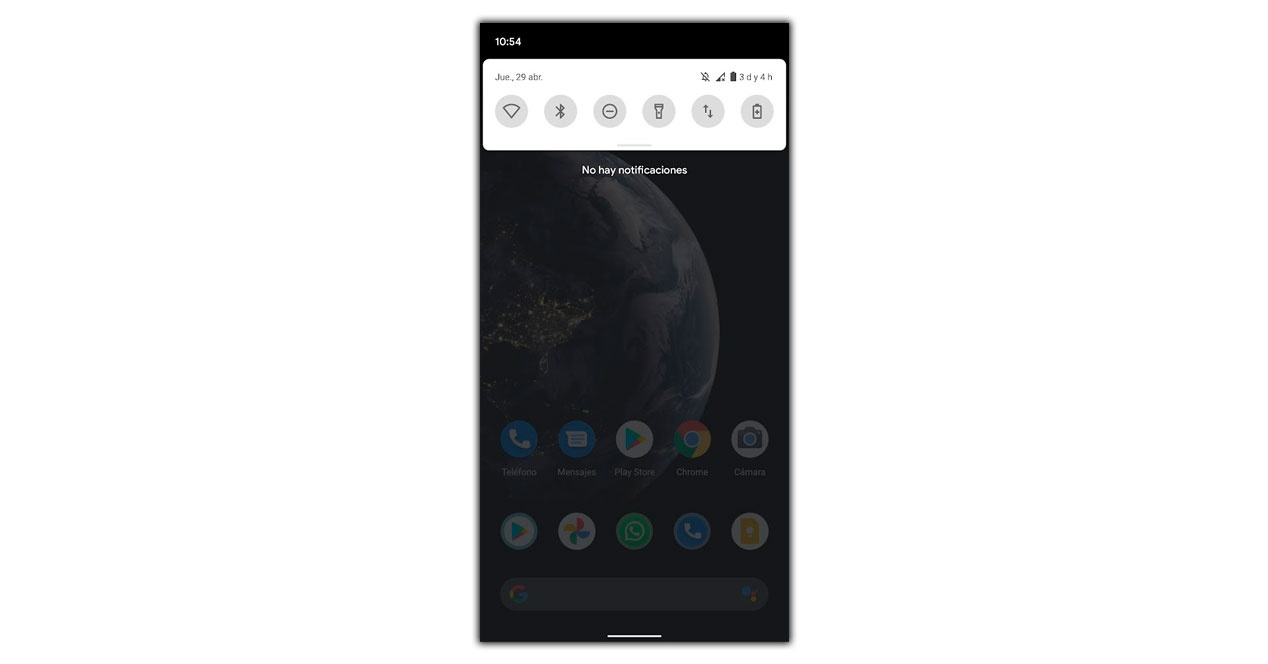
Changements dans Xiaomi, Huawei, Samsung et autres mobiles
Si vous avez un mobile avec une couche de personnalisation supplémentaire, l’esthétique de vos raccourcis changera, mais pas son fonctionnement. Comme nous pouvons le voir dans d’autres smartphones, les accès sont toujours très similaires et nous rencontrons également en glissant le tout avec un petit crayon ou un outil qui nous permet de supprimer des options et d’en ajouter de nouvelles en fonction de celles dont nous avons besoin.
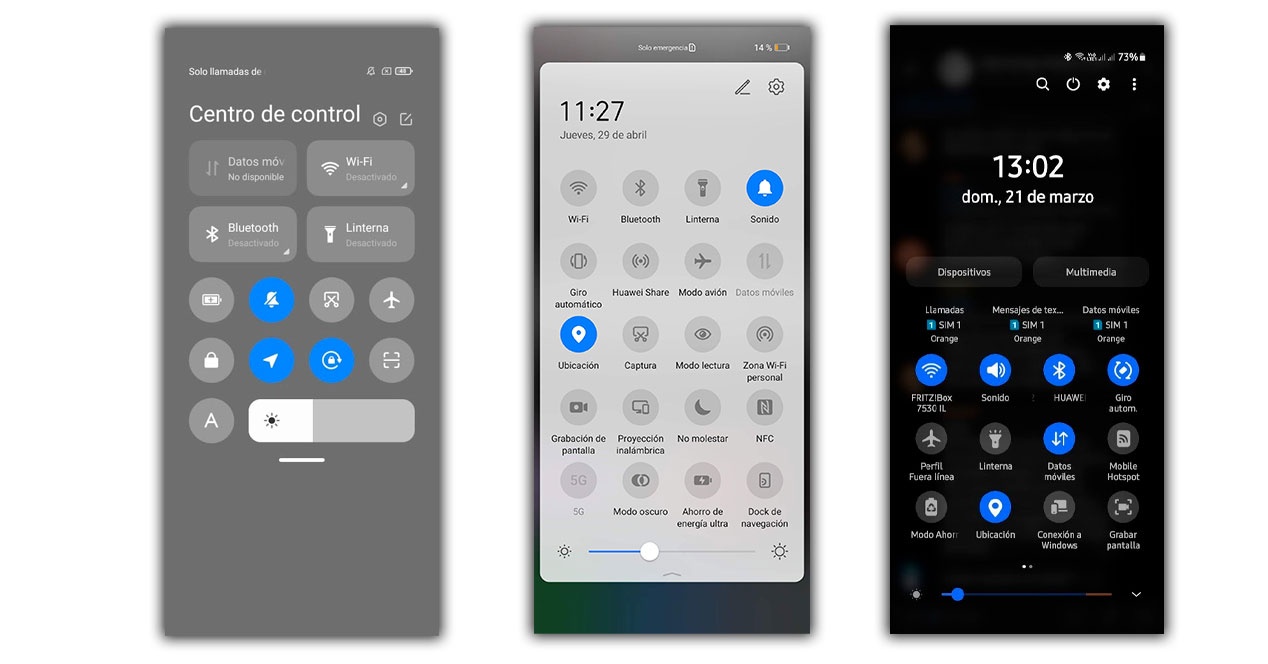
L’astuce des réglages rapides d’Android
Une option supplémentaire que tous ces accès rapides ont est d’aller directement à ses options avancées, il suffit de maintenir votre doigt sur l’une d’entre elles pour accéder aux options complètes et pouvoir les ajuster sans suivre d’étapes intermédiaires.
Toutes les options que nous pouvons utiliser plus rapidement
Maintenant que nous savons comment modifier et personnaliser les raccourcis sous Android, nous pouvons compter sur le choix de ceux dont nous avons besoin et de ceux dont nous n’avons pas besoin, pour cela nous voulons expliquer ce que c’est et ce que nous faisons avec chacun des les raccourcis qui apparaissent sur les téléphones Android. Dans certaines couches de personnalisation, ces options peuvent être augmentées ou réduites, mais de manière étendue dans la plupart d’entre elles, nous les trouvons.
- WiFi: activez ou activez la connexion au réseau WiFi.
- Bluetooth: option pour activer ou désactiver le couplage avec d’autres appareils sans fil.
- Ne pas déranger: mode silencieux pour les notifications où nous pouvons choisir qui ou quand nous pouvons être dérangés.
- Lampe de poche: accès rapide pour activer le flash mobile.
- Veilleuse: activez ou désactivez manuellement le filtre de lumière bleue.
- Rotation automatique: choisissez si la rotation de l’écran fonctionne ou non lors du déplacement du terminal.
- Données mobiles: activez ou désactivez le réseau de données mobiles.
- Économie de batterie: met le mobile dans un état de faible performance et désactive les fonctions pour prolonger la batterie.
- Emplacement: autorisez ou non l’accès à l’emplacement à l’ensemble du système et des applications.
- Mode avion: Le mode qui laisse sans connexion de données et appels vers le mobile, principalement destiné à rouler dans un avion.
- Écran d’enregistrement: capturez tout ce qui se passe sur l’écran du smartphone pour le stocker dans la galerie.
- Thème sombre: passez du thème classique au thème sombre en appuyant simplement sur le bouton.
- Inverser les couleurs: Fonction conçue pour aider la personne ayant des problèmes de vision, en modifiant l’ordre des couleurs.
- Zone WiFi: l’outil pour partager des données mobiles avec d’autres appareils en une seule touche.
- Économie de données: réduisez la synchronisation des applications et des services lorsque nous ne sommes pas sous la connexion WiFi.
- Envoyer l’écran: partagez ce que nous voyons sur notre mobile avec un Chromecast ou un appareil disponible.
- Mode sans distraction: désactivez temporairement l’accès aux applications distrayantes.
- Partager avec à proximité: ouvrez le panneau de partage pour lier notre mobile à un autre Android et envoyer des fichiers via WiFi.
- Mode repos: il met l’écran en noir et blanc pour essayer de nous faire mieux dormir après avoir utilisé le mobile.
- Sous-titres automatiques: lors de la détection d’une voix, le système essaiera de transcrire tout ce qu’il reconnaît.

